windows10桌面图标不见了怎么办
windows10桌面图标不见的解决办法:首先右击电脑桌面,在弹出的界面中点击选择【查看】;然后在弹出的界面中点击【显示桌面图标】,这样也就可以显示桌面图标了。

windows10桌面图标不见的解决办法:
1、我们右击电脑桌面,弹出的界面,点击选择查看;
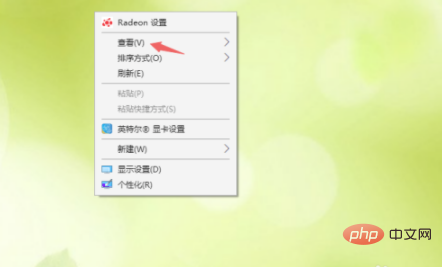
2、弹出的界面,我们点击显示桌面图标,这样也就可以显示桌面图标了。
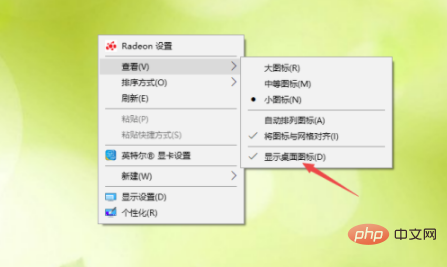
相关学习推荐:windows服务器运维教程
Atas ialah kandungan terperinci windows10桌面图标不见了怎么办. Untuk maklumat lanjut, sila ikut artikel berkaitan lain di laman web China PHP!

Alat AI Hot

Undresser.AI Undress
Apl berkuasa AI untuk mencipta foto bogel yang realistik

AI Clothes Remover
Alat AI dalam talian untuk mengeluarkan pakaian daripada foto.

Undress AI Tool
Gambar buka pakaian secara percuma

Clothoff.io
Penyingkiran pakaian AI

AI Hentai Generator
Menjana ai hentai secara percuma.

Artikel Panas

Alat panas

Notepad++7.3.1
Editor kod yang mudah digunakan dan percuma

SublimeText3 versi Cina
Versi Cina, sangat mudah digunakan

Hantar Studio 13.0.1
Persekitaran pembangunan bersepadu PHP yang berkuasa

Dreamweaver CS6
Alat pembangunan web visual

SublimeText3 versi Mac
Perisian penyuntingan kod peringkat Tuhan (SublimeText3)

Topik panas
 1377
1377
 52
52
 Bagaimana untuk melaraskan jarak antara ikon desktop dalam Windows 11? Pengenalan kepada kaedah pelarasan
Apr 19, 2024 pm 06:49 PM
Bagaimana untuk melaraskan jarak antara ikon desktop dalam Windows 11? Pengenalan kepada kaedah pelarasan
Apr 19, 2024 pm 06:49 PM
Ramai pengguna mendapati bahawa apabila menggunakan win11, terdapat masalah dengan bahagian ikon desktop Kerana jarak di antara mereka terlalu jauh, ia mengambil banyak ruang kertas dinding dan kesan visualnya adalah buruk diselesaikan? Berikut adalah beberapa petua untuk anda menyelesaikannya dengan cepat! Kaedah 1 1. Mula-mula kita buka sistem "Tetapan". 2. Kemudian buka "Skrin" di sebelah kanan. 3. Kemudian turunkan nisbah zum untuk menjadikannya lebih sempit. Kaedah 2 1. Kita juga boleh klik kanan menu mula dan buka "Run". 2. Kemudian masukkan “regedit” dan tekan Enter untuk membuka pendaftaran. 3. Kemudian masukkan "Computer HKEY_CURRENT_USER\ControlPanel\Desktop\WindowMetrics"
 Bagaimana untuk menetapkan ikon desktop kembali kepada telus dalam Windows 10
Feb 28, 2024 pm 12:40 PM
Bagaimana untuk menetapkan ikon desktop kembali kepada telus dalam Windows 10
Feb 28, 2024 pm 12:40 PM
Masih terdapat banyak fungsi kecil dalam win10 yang tidak diketahui oleh pengguna, sehingga ramai pengguna secara tidak sengaja menukar ikon desktop kepada telus dan tidak tahu bagaimana untuk menukarnya kembali Hari ini, editor akan membawakan anda penyelesaian kepada ikon desktop win10 yang telus . Bagaimana untuk menetapkan ikon desktop kembali kepada telus dalam Win10 1. Mula-mula, klik kanan kawasan kosong desktop sistem dan pilih Peribadikan dalam tetingkap pop timbul. 2. Pergi ke halaman utama panel kawalan dan klik pada pilihan warna tetingkap di sebelah kanan antara muka. 3. Pada masa ini, anda mendapati bahawa pilihan sebelum mendayakan kesan ketelusan telah ditandakan Anda hanya perlu menyahtanda dan menyimpan perubahan. 4. Dengan cara ini, semua ikon desktop akan ditukar kembali Jika anda perlu menukar warna, anda hanya perlu memilih warna di bahagian atas antara muka. Ini adalah penyelesaian untuk ketelusan ikon desktop win10, operasi khusus masih sangat
 Bagaimana untuk menukar warna fon ikon desktop win7
Jan 02, 2024 pm 11:17 PM
Bagaimana untuk menukar warna fon ikon desktop win7
Jan 02, 2024 pm 11:17 PM
Fon ikon desktop lalai win7 biasanya berwarna putih Jika kami menggunakan latar belakang desktop putih, teks ikon desktop mungkin tidak kelihatan pada masa ini, kami boleh menyesuaikan warna fon desktop melalui tetapan penampilan lanjutan dalam tetapan pemperibadian berikut ialah Mari kita lihat bersama. Tutorial menukar warna fon ikon desktop win7 1. Klik kanan ruang kosong pada desktop dan buka tetapan "Pemperibadian". 2. Di bawah Tema, kita boleh terus memilih tema yang dikehendaki untuk menukar warna fon ikon desktop. 3. Jika anda tidak berpuas hati dengan tema ini, anda juga boleh menghidupkan "Warna Tetingkap" seperti yang ditunjukkan dalam gambar. 4. Klik "Advanced Appearance Settings" di bawah 5. Tukar "Project" di lokasi ikon kepada "Desktop" 6. Kemudian anda boleh menukar pelbagai atribut seperti warna dan saiz fon dalam kotak merah
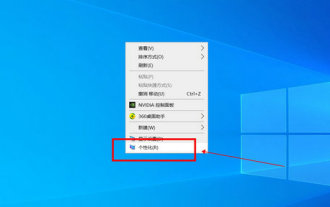 Ikon desktop Win10 Education Edition bertukar daripada putih kepada hitam
Feb 04, 2024 am 10:42 AM
Ikon desktop Win10 Education Edition bertukar daripada putih kepada hitam
Feb 04, 2024 am 10:42 AM
Dalam sistem Win10, banyak tetapan tersuai boleh dilaraskan, termasuk gaya dan warna teks ikon desktop. Jika pengguna perlu menetapkan teks ikon desktop kepada hitam, bagaimana mereka harus melakukannya Pertama, mereka perlu membuka panel pemperibadian dan memilih pilihan latar belakang, kemudian klik pada Tetapan Kontras Tinggi, hidupkan "Gunakan Kontras Tinggi" fungsi dan tetapkan tema kepada "Putih Kontras Tinggi" ”, akhirnya simpan tetapan untuk kembali ke desktop, dan teks telah bertukar menjadi hitam. Ikon desktop Win10 Education Edition berubah daripada putih kepada hitam: 1. Mulakan komputer sistem Win10 dan masukkan desktop. Klik kanan ruang kosong pada desktop dan pilih "Peribadikan". 2. Selepas memasukkan tetapan pemperibadian, klik "Latar Belakang" dalam bar menu kiri dan klik "Tetapan Kontras Tinggi" di sebelah kanan yang sepadan. 3. Klik pada Kontras Tinggi
 Bagaimana untuk menyelesaikan masalah anak panah putih pada ikon desktop win11? Analisis masalah anak panah ikon desktop win11 menjadi putih
Mar 28, 2024 am 10:11 AM
Bagaimana untuk menyelesaikan masalah anak panah putih pada ikon desktop win11? Analisis masalah anak panah ikon desktop win11 menjadi putih
Mar 28, 2024 am 10:11 AM
Apakah yang perlu saya lakukan jika anak panah pada ikon desktop win11 bertukar putih? Ramai pengguna sistem win11 telah melihat bahawa ikon pintasan pada desktop telah bertukar menjadi putih, jadi apa yang sedang berlaku? Pengguna boleh terus membuat dokumen teks baharu, masukkan kod berikut, dan kemudian ikuti langkah-langkahnya. Biarkan laman web ini dengan teliti memperkenalkan kepada pengguna analisis masalah anak panah ikon desktop win11 menjadi putih. Penyelesaian 1 untuk masalah anak panah ikon desktop win11 menjadi putih: 1. Pertama, klik kanan pada ruang kosong pada desktop dan buat dokumen teks baharu. 3. Selepas input selesai, simpannya. 5. Kemudian tukar sambungan failnya kepada .bat. 6. Selepas penamaan semula selesai, klik dua kali fail untuk menjalankannya. Kaedah 2: 1. Buka fail dengan pintasan putih
 Di mana untuk membuka windows 10 berjalan
Mar 19, 2024 pm 05:57 PM
Di mana untuk membuka windows 10 berjalan
Mar 19, 2024 pm 05:57 PM
Tiga kaedah yang biasa digunakan: 1. Kaedah yang paling mudah ialah menekan kekunci Windows dan kekunci R pada masa yang sama 2. Akses "Jalankan" melalui menu pintasan atau menu mula 3. Dengan memasukkan arahan tertentu, pengguna boleh memulakan dengan cepat; program, Buka fail atau folder, konfigurasi tetapan sistem dan banyak lagi.
 Bagaimana untuk menyelesaikan masalah kehilangan ikon desktop dalam Windows 10 dan desktop menjadi hitam?
Jan 03, 2024 pm 04:14 PM
Bagaimana untuk menyelesaikan masalah kehilangan ikon desktop dalam Windows 10 dan desktop menjadi hitam?
Jan 03, 2024 pm 04:14 PM
Ramai rakan yang menggunakan sistem win10 telah menemui bahawa apabila mereka menghidupkan komputer, ikon desktop hilang dan latar belakang desktop menjadi hitam Pada masa ini, kita boleh menekan Alt+Ctrl+Delete untuk membuka halaman pengurus tugas dan memulakan semula sumber. Atau mulakan semula komputer untuk menyelesaikan masalah ini. Mari kita lihat langkah-langkah khusus di bawah. Perkara yang perlu dilakukan jika ikon desktop hilang dalam Windows 10 dan desktop menjadi hitam Kaedah 1: Mulakan semula komputer Untuk masalah seperti ini, kaedah operasi yang lebih mudah ialah memulakan semula peranti komputer anda. Kaedah 2: Mulakan semula Windows Explorer 1. Mula-mula, apabila anda menghadapi masalah seperti ini dan berada dalam kotak dialog desktop, anda boleh cuba menekan tiga kekunci fungsi Alt+Ctrl+Delete pada masa yang sama.
 pemasangan windows10 gagal
Mar 12, 2024 pm 05:09 PM
pemasangan windows10 gagal
Mar 12, 2024 pm 05:09 PM
Penyelesaian untuk pemasangan Windows 10 yang gagal: 1. Periksa perkakasan 2. Kemas kini pemacu 3. Gunakan media pemasangan yang boleh dipercayai 5. Periksa keperluan sistem 7. Bersihkan Virus.




